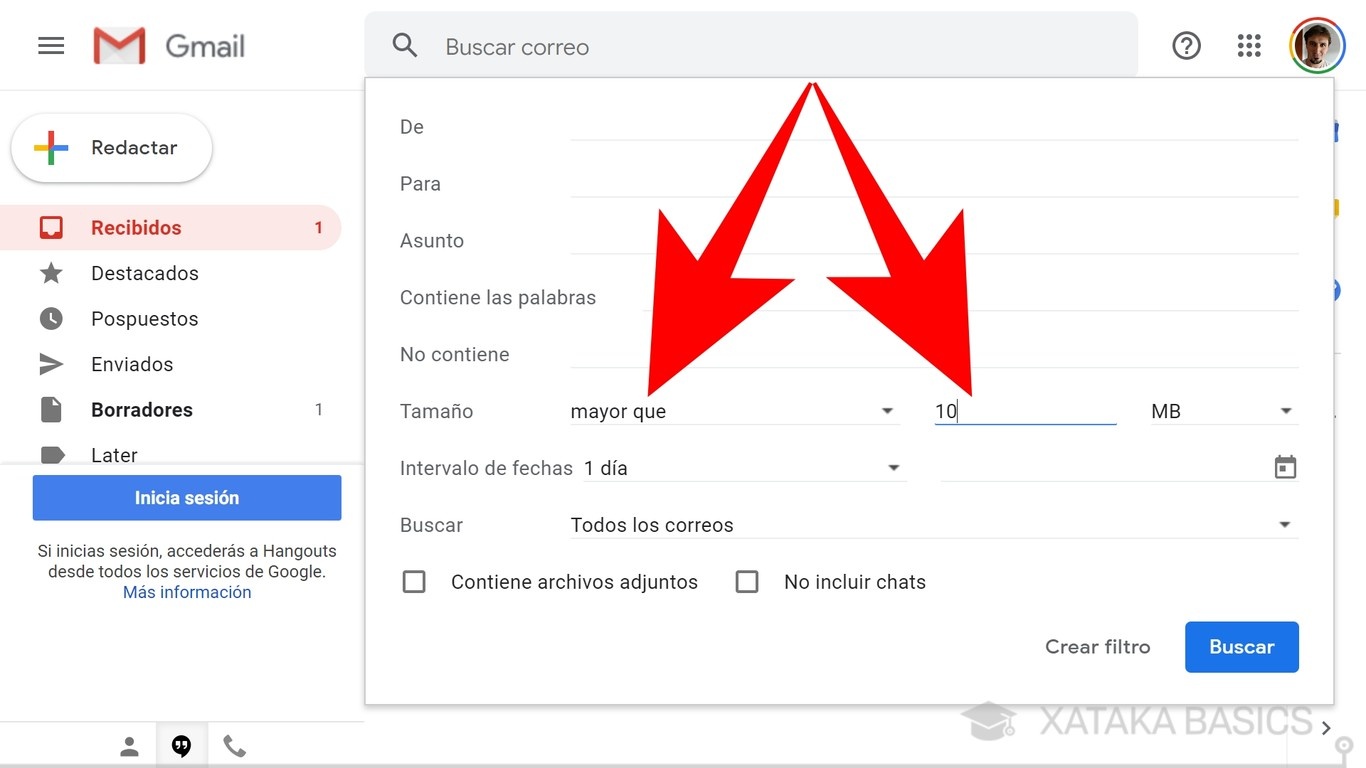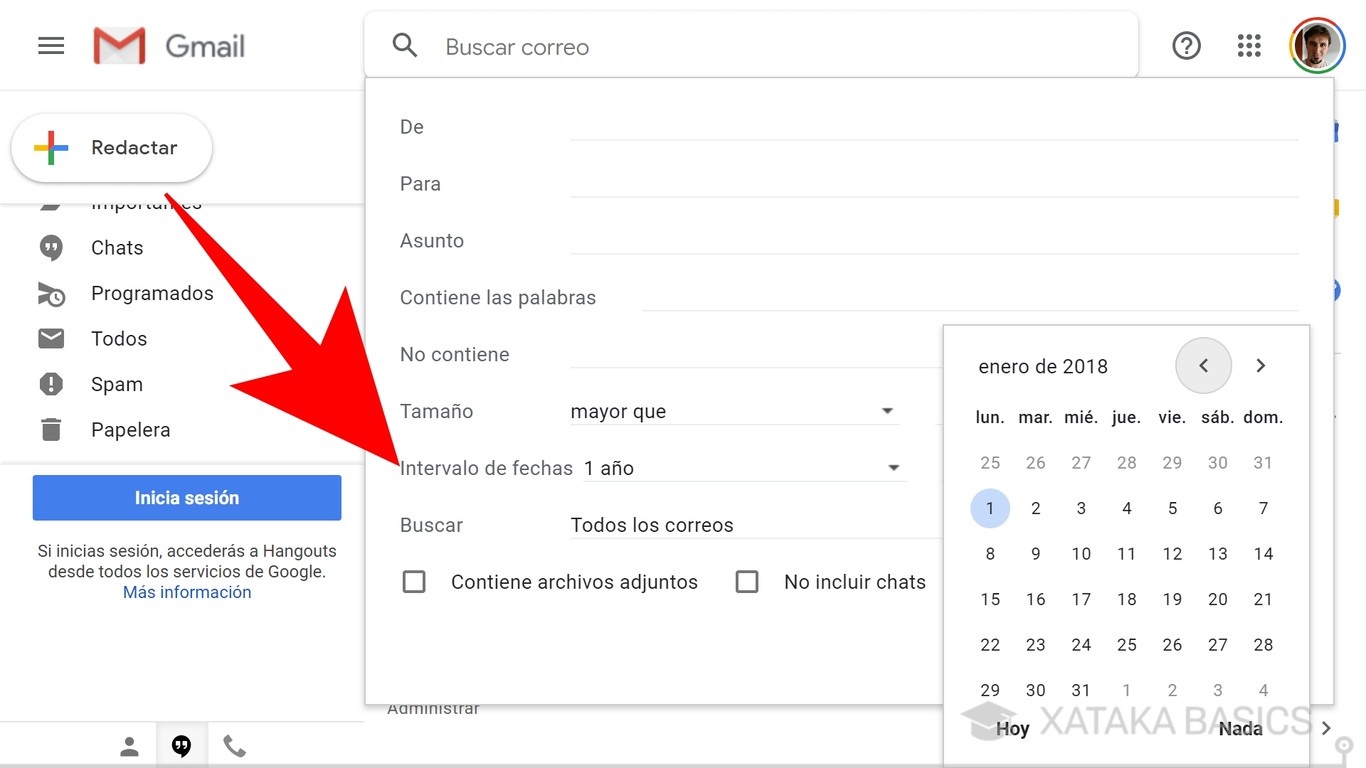Historial de página
Tabla de contenidos
Nueva política de almacenamiento de Google
Como consecuencia de las restricciones derivadas del cambio en la política de almacenamiento de Google sobre la plataforma Google Workspace para Educación, en las que se pone fin a la disponibilidad ilimitada de almacenamiento, ha sido necesario trasladar estas limitaciones a la plataforma ofrecida en la Universidad de Salamanca.
De cara a hacer un uso eficiente y responsable de los recursos de almacenamiento, que pasan a ser limitados, será necesario que elimine todos aquellos ficheros o correos no imprescindibles, obsoletos o duplicados en Drive, Fotos o Gmail.
Le recordamos que la plataforma ofrecida a través de la Universidad de Salamanca es para el uso exclusivo de tareas propias de la Universidad (todas las herramientas institucionales de la USAL tienen fines educativos, de investigación ... en definitiva son herramientas que nos ayudan en nuestro día a día para las tareas universitarias) por miembros de su comunidad o personas autorizadas, no pudiendo hacer un uso particular de la misma.
A continuación le indicamos una serie de direcciones relacionadas que le pueden ayudar a hacer un uso responsable de los recursos de Google:
- Para confirmar cuánto espacio de almacenamiento está utilizando, vaya a https://drive.google.com/settings/storage.
- Para revisar y eliminar archivos grandes o que no necesite en Drive, vaya a https://drive.google.com/drive/quota.
- Para revisar y eliminar archivos grandes o que no necesite en unidades compartidas, vaya a https://drive.google.com/drive/shared-drives.
- Compruebe si puedes eliminar contenido de Drive que haya copiado en una unidad compartida. Si un mismo archivo está en dos ubicaciones, ocupa el doble de espacio de almacenamiento.
Le agradecemos enormemente su comprensión.
Consejos para conseguir reducir el espacio de almacenamiento
Todos los archivos subidos a Google (Drive, Gmail ...) cuentan contra tu cuota, pequeños o grandes. Hacer espacio a base de borrar archivos pequeños es bastante trabajoso, así que una forma rápida de liberar espacio en tu almacenamiento es buscar los archivos más pesados que tienes guardados.
Puedes ver cómo se reparte el uso de tu espacio de almacenamiento abriendo esta dirección web en tu navegador: https://drive.google.com/settings/storage?hl=es
GMAIL
- El primer consejo para ahorrar espacio en Gmail es que borres los correos electrónicos que más ocupen por sus archivos adjuntos. Para proceder, entra en Gmail y pulsa en la flecha hacia abajo que hay a la derecha del campo de búsqueda para acceder a las opciones de búsqueda avanzadas y elegir las características de los correos que quieres encontrar. Para ello, vete a la barra de búsqueda de GMAIL
Ahora ya sólo te queda seleccionar y borrar los correos más grandes de tu Gmail. Además, también podrás modificar el comando de búsqueda para cambiar los tamaños a partir de los cuales quieres encontrar correos. Como ves en la captura, con 50M (la M es de MB) no ha encontrado nada, o sea que podría cambiarlo por larger:10M para encontrar los correos que pesen más de 10 MB.
También puedes crearte un marcador en el navegador para hacer periódicamente esta búsqueda. Sólo necesitarás utilizar el enlace https://mail.google.com/mail/u/#search/size:10M, donde puedes cambiar ese 10M final de 10 MB por el tamaño exacto a partir del que quieras que te muestre correos.
El segundo consejo, busca y borra los correos más antiguos: Para proceder, entra en Gmail y pulsa en la flecha hacia abajo que hay a la derecha del campo de búsqueda para acceder a las opciones de búsqueda avanzadas y elegir las características de los correos que quieres encontrar.
Ahora, en la ventana de edición de búsquedas tienes que editar el campo Intervalo de fechas. Para ello, a la derecha elige el día anterior del cuál quieres que sean los correos que busques, cuando pulses en la fecha se abrirá un calendario, y luego en la izquierda tienes que poner el tiempo antes de la fecha. Por ejemplo, si pones un año, buscará todos los correos que tengas de un año antes de la fecha tope estipulada.Fíjate que vas a poder modificar a mano el comando de búsqueda que te aparecerá arriba del todo para adaptarlo en el caso de que hayas fallado, o para hacer una búsqueda más amplia. Lo único que tienes que tener en cuenta es el formato de las fechas (año/mes/día), y que after significa después, y before antes. Con esto podrás buscar los correos que sean posteriores a determinada fecha pero anteriores a otra.
Y claro, una vez encuentres los correos viejos ya sólo tienes que borrar los que consideres que ya no son necesarios para ahorrarte los KB o los MB que ocupen. También puedes hacer búsquedas que combinen tanto fechas como tamaño.
...